2019 FIAT TIPO 5DOORS STATION WAGON android auto
[x] Cancel search: android autoPage 282 of 328
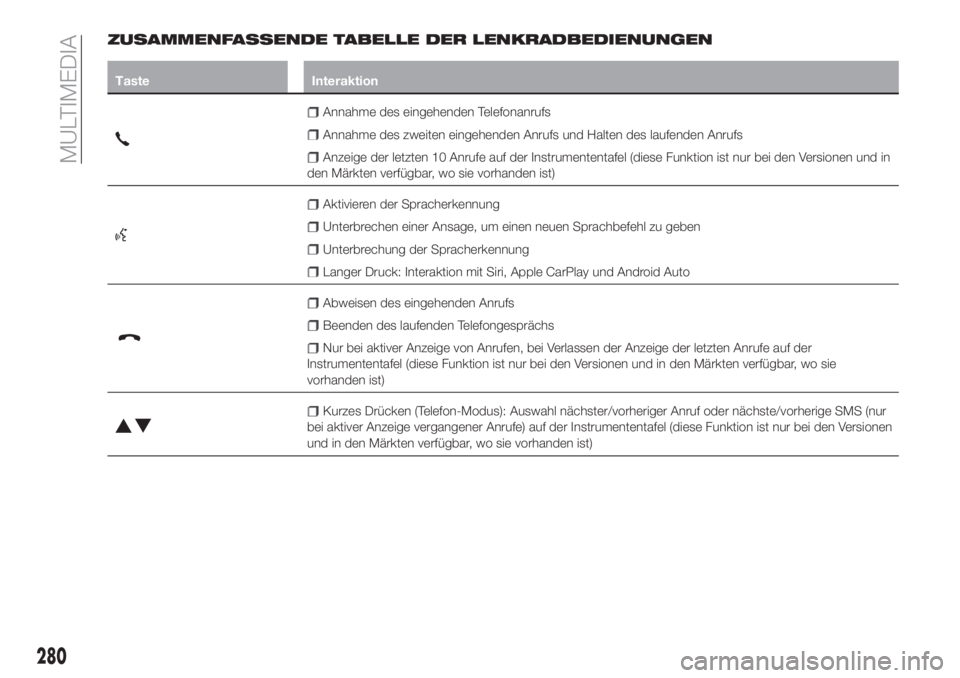
ZUSAMMENFASSENDE TABELLE DER LENKRADBEDIENUNGEN
Taste Interaktion
Annahme des eingehenden Telefonanrufs
Annahme des zweiten eingehenden Anrufs und Halten des laufenden Anrufs
Anzeige der letzten 10 Anrufe auf der Instrumententafel (diese Funktion ist nur bei den Versionen und in
den Märkten verfügbar, wo sie vorhanden ist)
Aktivieren der Spracherkennung
Unterbrechen einer Ansage, um einen neuen Sprachbefehl zu geben
Unterbrechung der Spracherkennung
Langer Druck: Interaktion mit Siri, Apple CarPlay und Android Auto
Abweisen des eingehenden Anrufs
Beenden des laufenden Telefongesprächs
Nur bei aktiver Anzeige von Anrufen, bei Verlassen der Anzeige der letzten Anrufe auf der
Instrumententafel (diese Funktion ist nur bei den Versionen und in den Märkten verfügbar, wo sie
vorhanden ist)
Kurzes Drücken (Telefon-Modus): Auswahl nächster/vorheriger Anruf oder nächste/vorherige SMS (nur
bei aktiver Anzeige vergangener Anrufe) auf der Instrumententafel (diese Funktion ist nur bei den Versionen
und in den Märkten verfügbar, wo sie vorhanden ist)
280
MULTIMEDIA
Page 297 of 328
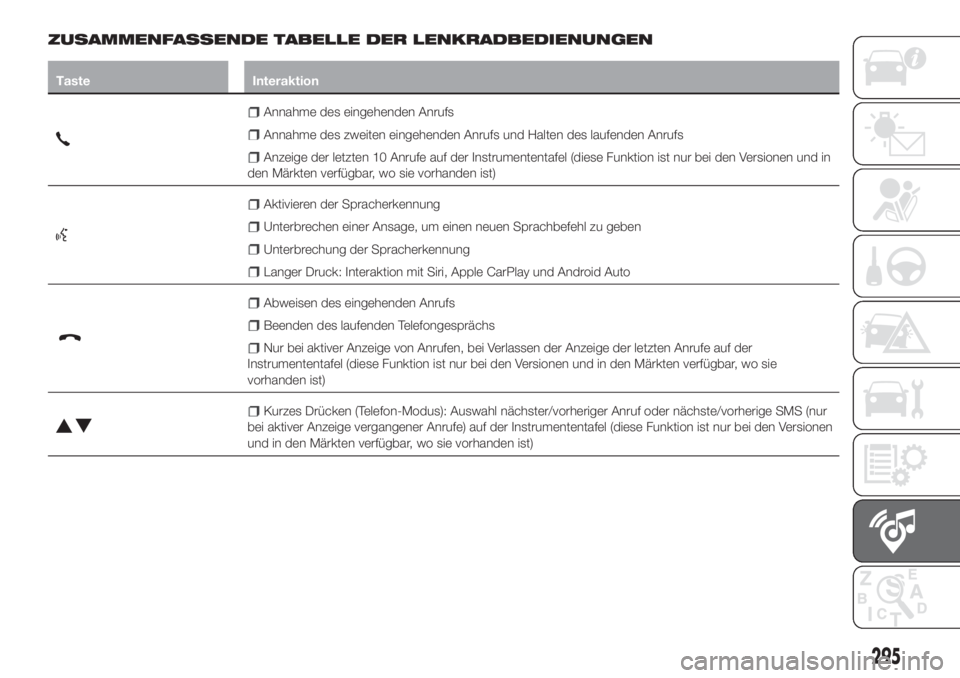
ZUSAMMENFASSENDE TABELLE DER LENKRADBEDIENUNGEN
Taste Interaktion
Annahme des eingehenden Anrufs
Annahme des zweiten eingehenden Anrufs und Halten des laufenden Anrufs
Anzeige der letzten 10 Anrufe auf der Instrumententafel (diese Funktion ist nur bei den Versionen und in
den Märkten verfügbar, wo sie vorhanden ist)
Aktivieren der Spracherkennung
Unterbrechen einer Ansage, um einen neuen Sprachbefehl zu geben
Unterbrechung der Spracherkennung
Langer Druck: Interaktion mit Siri, Apple CarPlay und Android Auto
Abweisen des eingehenden Anrufs
Beenden des laufenden Telefongesprächs
Nur bei aktiver Anzeige von Anrufen, bei Verlassen der Anzeige der letzten Anrufe auf der
Instrumententafel (diese Funktion ist nur bei den Versionen und in den Märkten verfügbar, wo sie
vorhanden ist)
Kurzes Drücken (Telefon-Modus): Auswahl nächster/vorheriger Anruf oder nächste/vorherige SMS (nur
bei aktiver Anzeige vergangener Anrufe) auf der Instrumententafel (diese Funktion ist nur bei den Versionen
und in den Märkten verfügbar, wo sie vorhanden ist)
295
Page 307 of 328
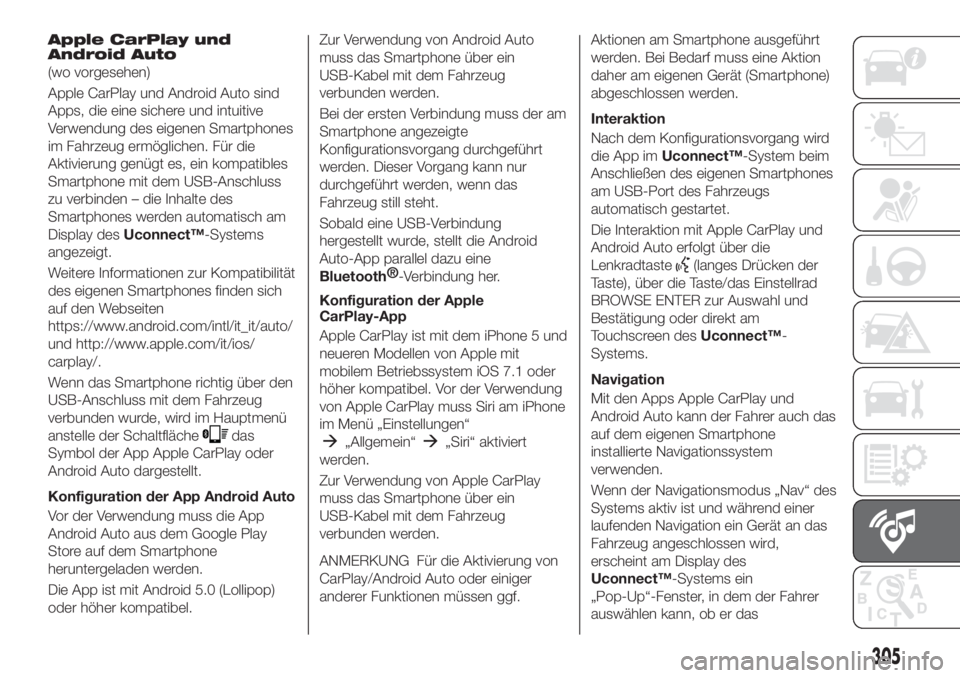
Apple CarPlay und
Android Auto
(wo vorgesehen)
Apple CarPlay und Android Auto sind
Apps, die eine sichere und intuitive
Verwendung des eigenen Smartphones
im Fahrzeug ermöglichen. Für die
Aktivierung genügt es, ein kompatibles
Smartphone mit dem USB-Anschluss
zu verbinden – die Inhalte des
Smartphones werden automatisch am
Display desUconnect™-Systems
angezeigt.
Weitere Informationen zur Kompatibilität
des eigenen Smartphones finden sich
auf den Webseiten
https://www.android.com/intl/it_it/auto/
und http://www.apple.com/it/ios/
carplay/.
Wenn das Smartphone richtig über den
USB-Anschluss mit dem Fahrzeug
verbunden wurde, wird im Hauptmenü
anstelle der Schaltfläche
das
Symbol der App Apple CarPlay oder
Android Auto dargestellt.
Konfiguration der App Android Auto
Vor der Verwendung muss die App
Android Auto aus dem Google Play
Store auf dem Smartphone
heruntergeladen werden.
Die App ist mit Android 5.0 (Lollipop)
oder höher kompatibel.Zur Verwendung von Android Auto
muss das Smartphone über ein
USB-Kabel mit dem Fahrzeug
verbunden werden.
Bei der ersten Verbindung muss der am
Smartphone angezeigte
Konfigurationsvorgang durchgeführt
werden. Dieser Vorgang kann nur
durchgeführt werden, wenn das
Fahrzeug still steht.
Sobald eine USB-Verbindung
hergestellt wurde, stellt die Android
Auto-App parallel dazu eine
Bluetooth®
-Verbindung her.
Konfiguration der Apple
CarPlay-App
Apple CarPlay ist mit dem iPhone 5 und
neueren Modellen von Apple mit
mobilem Betriebssystem iOS 7.1 oder
höher kompatibel. Vor der Verwendung
von Apple CarPlay muss Siri am iPhone
im Menü „Einstellungen“
„Allgemein“„Siri“ aktiviert
werden.
Zur Verwendung von Apple CarPlay
muss das Smartphone über ein
USB-Kabel mit dem Fahrzeug
verbunden werden.
ANMERKUNG Für die Aktivierung von
CarPlay/Android Auto oder einiger
anderer Funktionen müssen ggf.Aktionen am Smartphone ausgeführt
werden. Bei Bedarf muss eine Aktion
daher am eigenen Gerät (Smartphone)
abgeschlossen werden.
Interaktion
Nach dem Konfigurationsvorgang wird
die App imUconnect™-System beim
Anschließen des eigenen Smartphones
am USB-Port des Fahrzeugs
automatisch gestartet.
Die Interaktion mit Apple CarPlay und
Android Auto erfolgt über die
Lenkradtaste
(langes Drücken der
Taste), über die Taste/das Einstellrad
BROWSE ENTER zur Auswahl und
Bestätigung oder direkt am
Touchscreen desUconnect™-
Systems.
Navigation
Mit den Apps Apple CarPlay und
Android Auto kann der Fahrer auch das
auf dem eigenen Smartphone
installierte Navigationssystem
verwenden.
Wenn der Navigationsmodus „Nav“ des
Systems aktiv ist und während einer
laufenden Navigation ein Gerät an das
Fahrzeug angeschlossen wird,
erscheint am Display des
Uconnect™-Systems ein
„Pop-Up“-Fenster, in dem der Fahrer
auswählen kann, ob er das
305
Page 308 of 328
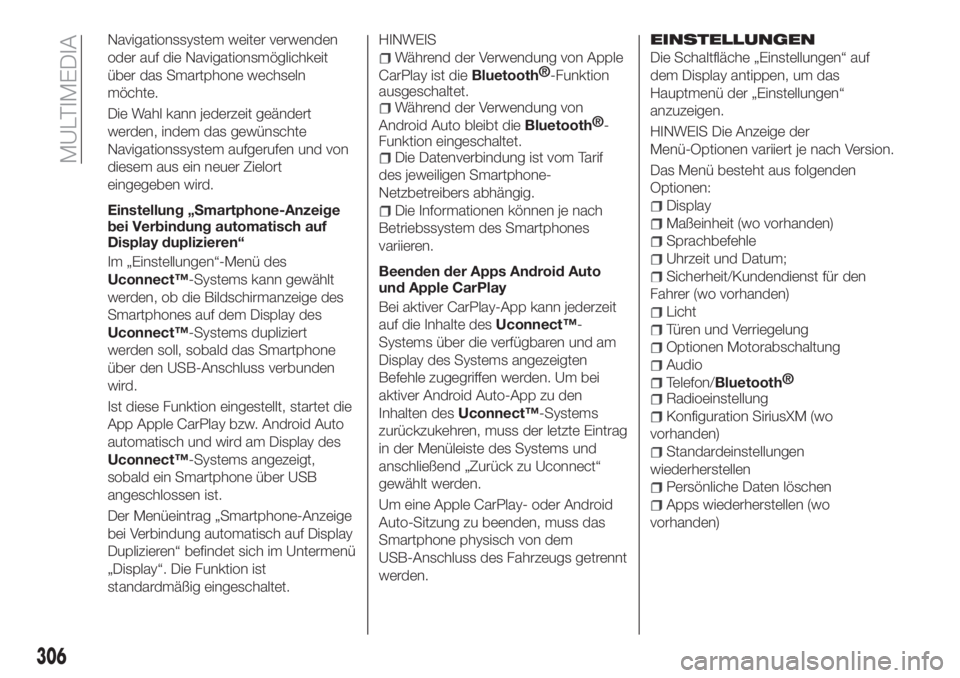
Navigationssystem weiter verwenden
oder auf die Navigationsmöglichkeit
über das Smartphone wechseln
möchte.
Die Wahl kann jederzeit geändert
werden, indem das gewünschte
Navigationssystem aufgerufen und von
diesem aus ein neuer Zielort
eingegeben wird.
Einstellung „Smartphone-Anzeige
bei Verbindung automatisch auf
Display duplizieren“
Im „Einstellungen“-Menü des
Uconnect™-Systems kann gewählt
werden, ob die Bildschirmanzeige des
Smartphones auf dem Display des
Uconnect™-Systems dupliziert
werden soll, sobald das Smartphone
über den USB-Anschluss verbunden
wird.
Ist diese Funktion eingestellt, startet die
App Apple CarPlay bzw. Android Auto
automatisch und wird am Display des
Uconnect™-Systems angezeigt,
sobald ein Smartphone über USB
angeschlossen ist.
Der Menüeintrag „Smartphone-Anzeige
bei Verbindung automatisch auf Display
Duplizieren“ befindet sich im Untermenü
„Display“. Die Funktion ist
standardmäßig eingeschaltet.HINWEIS
Während der Verwendung von Apple
CarPlay ist die
Bluetooth®
-Funktion
ausgeschaltet.
Während der Verwendung von
Android Auto bleibt die
Bluetooth®
-
Funktion eingeschaltet.
Die Datenverbindung ist vom Tarif
des jeweiligen Smartphone-
Netzbetreibers abhängig.
Die Informationen können je nach
Betriebssystem des Smartphones
variieren.
Beenden der Apps Android Auto
und Apple CarPlay
Bei aktiver CarPlay-App kann jederzeit
auf die Inhalte desUconnect™-
Systems über die verfügbaren und am
Display des Systems angezeigten
Befehle zugegriffen werden. Um bei
aktiver Android Auto-App zu den
Inhalten desUconnect™-Systems
zurückzukehren, muss der letzte Eintrag
in der Menüleiste des Systems und
anschließend „Zurück zu Uconnect“
gewählt werden.
Um eine Apple CarPlay- oder Android
Auto-Sitzung zu beenden, muss das
Smartphone physisch von dem
USB-Anschluss des Fahrzeugs getrennt
werden.
EINSTELLUNGEN
Die Schaltfläche „Einstellungen“ auf
dem Display antippen, um das
Hauptmenü der „Einstellungen“
anzuzeigen.
HINWEIS Die Anzeige der
Menü-Optionen variiert je nach Version.
Das Menü besteht aus folgenden
Optionen:
Display
Maßeinheit (wo vorhanden)
Sprachbefehle
Uhrzeit und Datum;
Sicherheit/Kundendienst für den
Fahrer (wo vorhanden)
Licht
Türen und Verriegelung
Optionen Motorabschaltung
Audio
Telefon/Bluetooth®
Radioeinstellung
Konfiguration SiriusXM (wo
vorhanden)
Standardeinstellungen
wiederherstellen
Persönliche Daten löschen
Apps wiederherstellen (wo
vorhanden)
306
MULTIMEDIA
Page 325 of 328
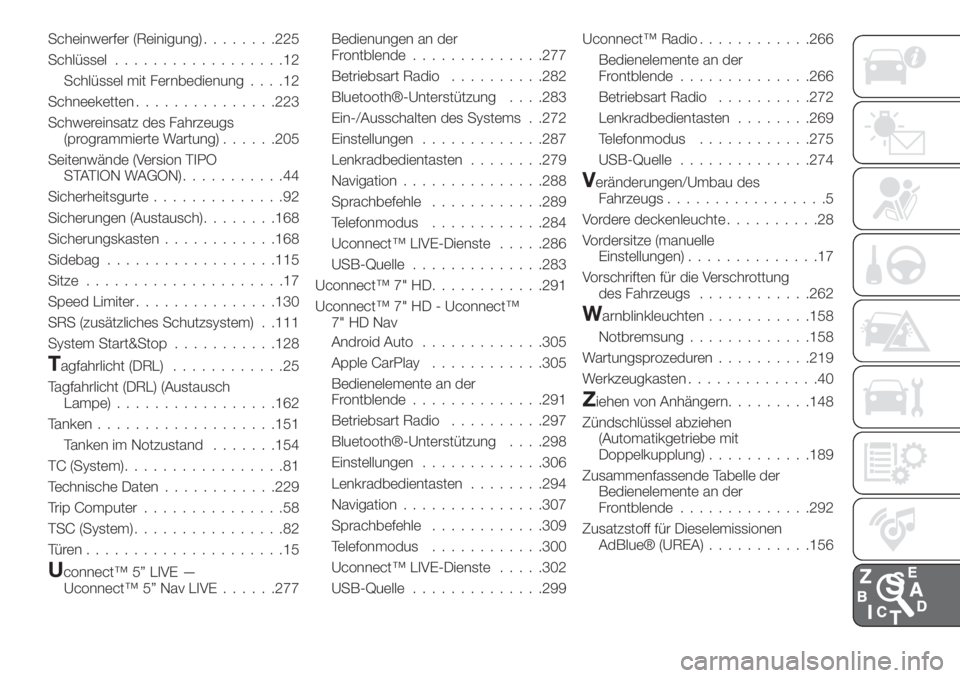
Scheinwerfer (Reinigung)........225
Schlüssel..................12
Schlüssel mit Fernbedienung....12
Schneeketten...............223
Schwereinsatz des Fahrzeugs
(programmierte Wartung)......205
Seitenwände (Version TIPO
STATION WAGON)...........44
Sicherheitsgurte..............92
Sicherungen (Austausch)........168
Sicherungskasten............168
Sidebag..................115
Sitze.....................17
Speed Limiter...............130
SRS (zusätzliches Schutzsystem) . .111
System Start&Stop...........128
Tagfahrlicht (DRL)............25
Tagfahrlicht (DRL) (Austausch
Lampe).................162
Tanken...................151
Tanken im Notzustand.......154
TC (System).................81
Technische Daten............229
Trip Computer...............58
TSC (System)................82
Türen.....................15
Uconnect™ 5” LIVE —
Uconnect™ 5” Nav LIVE......277Bedienungen an der
Frontblende..............277
Betriebsart Radio..........282
Bluetooth®-Unterstützung. . . .283
Ein-/Ausschalten des Systems . .272
Einstellungen.............287
Lenkradbedientasten........279
Navigation...............288
Sprachbefehle............289
Telefonmodus............284
Uconnect™ LIVE-Dienste.....286
USB-Quelle..............283
Uconnect™ 7" HD............291
Uconnect™ 7" HD - Uconnect™
7" HD Nav
Android Auto.............305
Apple CarPlay............305
Bedienelemente an der
Frontblende..............291
Betriebsart Radio..........297
Bluetooth®-Unterstützung. . . .298
Einstellungen.............306
Lenkradbedientasten........294
Navigation...............307
Sprachbefehle............309
Telefonmodus............300
Uconnect™ LIVE-Dienste.....302
USB-Quelle..............299Uconnect™ Radio............266
Bedienelemente an der
Frontblende..............266
Betriebsart Radio..........272
Lenkradbedientasten........269
Telefonmodus............275
USB-Quelle..............274
Veränderungen/Umbau des
Fahrzeugs.................5
Vordere deckenleuchte..........28
Vordersitze (manuelle
Einstellungen)..............17
Vorschriften für die Verschrottung
des Fahrzeugs............262
Warnblinkleuchten...........158
Notbremsung.............158
Wartungsprozeduren..........219
Werkzeugkasten..............40
Ziehen von Anhängern.........148
Zündschlüssel abziehen
(Automatikgetriebe mit
Doppelkupplung)...........189
Zusammenfassende Tabelle der
Bedienelemente an der
Frontblende..............292
Zusatzstoff für Dieselemissionen
AdBlue® (UREA)...........156